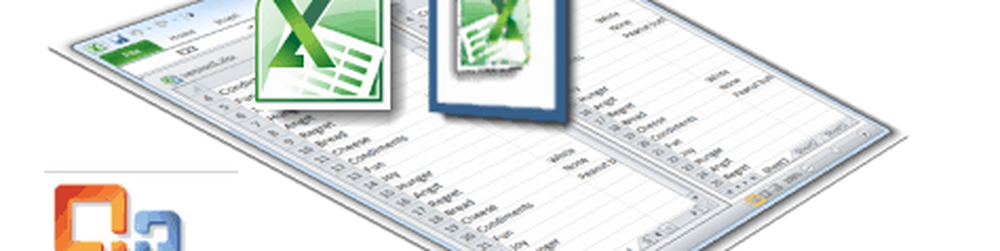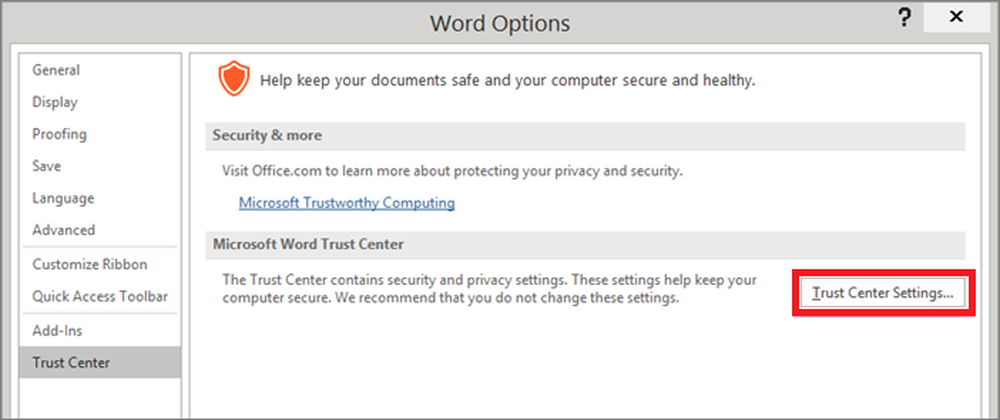Slik ser og administrerer du alle Windows 8-programmer og apper

Søk etter programmer og programmer
Hvis du er på skrivebordet, trykker du bare på Windows-nøkkelen på tastaturet for å komme til startskjermbildet og begynner å skrive inn navnet på appen du leter etter. Søkesøk-boksen åpnes automatisk.

Deretter vil du se en liste over appene på skrivebordet og / eller i moderne stil som er oppført under resultatene.

Vis alle apper
Hvis du vil ha en enkel liste for å se alt, høyreklikker du på Start-menyen og velger ikonet Alle Apps nederst til høyre. Faktisk er dette den perfekte måten å få en manglende app flis tilbake på skrivebordet eller Start skjerm.

Vis alle apper i Windows 8.1
Den nye versjonen av Windows - Windows 8.1, i øyeblikket i Public Beta - gjør det enklere å få tilgang til alle appene dine samtidig. Fra startskjermbildet kan du enten sveipe ned på skjermen. Eller på en tradisjonell PC eller bærbar datamaskin, klikk på nedpilen.

Det vil vise alle dine stasjonære programmer og moderne apper i alfabetisk rekkefølge.

Eller du kan klikke på rullegardinmenyen og sortere dem etter forskjellige kategorier som er enkleste for deg.

Husk også at du kan organisere Start-skjermen for å liste opp skriveprogrammer først hvis du jobber på skrivebordet mesteparten av tiden på en tradisjonell PC uten berøringsskjerm. For mer, se vår artikkel: Hvordan lage det moderne grensesnittet mindre irriterende. Og ikke glem at du kan bruke samme meny for å få Windows 8.1 til å starte opp på skrivebordet.